
Innehållsförteckning:
- Steg 1: bärgningsfjädrar från en gammal diskett
- Steg 2: Ändra fjädrar
- Steg 3: Använd en gammal fotobild
- Steg 4: Lödfjädrar
- Steg 5: Sida2
- Steg 6: Gummiband
- Steg 7: Limgummi
- Steg 8: Slutför !!
- Steg 9: Diffraktionsgaller
- Steg 10: Monteras på de flesta mobiltelefoner
- Steg 11: Gör Spectro Picture
- Steg 12: Gå till Min webbplats för mer information om spektrometer
- Författare John Day [email protected].
- Public 2024-01-30 12:47.
- Senast ändrad 2025-01-23 15:11.

Denna enkla mod gör att bilden kan monteras på de flesta mobiltelefoner, vilket gör dem till digitala spektrometrar
Steg 1: bärgningsfjädrar från en gammal diskett

Du behöver fyra disketter (3 1/2).
Steg 2: Ändra fjädrar

Med en nypa, modifiera fjädrarna för att få armarna parallella. Gör det för varje vår
Steg 3: Använd en gammal fotobild

öppna den.
Steg 4: Lödfjädrar

med ett ljus (eller något annat) vrid fjädrarna mycket heta (röda) och löd det snabbt på bilden.
lägg lim på varje fjäder (och i alla hörn)
Steg 5: Sida2

stäng bilden med den andra delen. Tryck på den i 3 sekunder.
Steg 6: Gummiband

ta en gammal musmatta och skär fyra delar (1 cm x 4,5 cm)
Steg 7: Limgummi
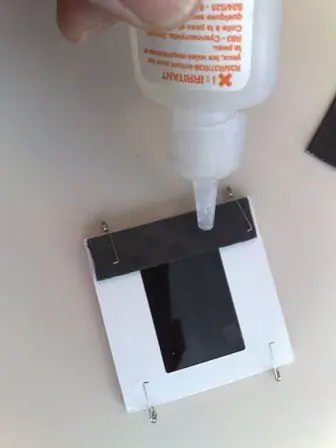
sätt en gummidel under fjädern. lägg lim. lägg den andra delen på den och tryck knappt i 5 sekunder.
gör det igen.
Steg 8: Slutför !!

nu gör du klart …
Steg 9: Diffraktionsgaller

lägg en diffraktionsgaller framför den (lim eller annat).
Steg 10: Monteras på de flesta mobiltelefoner



du kan använda den på de flesta mobiltelefoner
Steg 11: Gör Spectro Picture

Nu kan du göra den här typen av bilder
Steg 12: Gå till Min webbplats för mer information om spektrometer

GÅ till min webbplats
Rekommenderad:
Ta fantastiska bilder med en iPhone: 9 steg (med bilder)

Ta fantastiska bilder med en iPhone: De flesta av oss har en smartphone med oss överallt nuförtiden, så det är viktigt att veta hur du använder din smartphone -kamera för att ta fantastiska bilder! Jag har bara haft en smartphone i ett par år, och jag har älskat att ha en bra kamera för att dokumentera saker jag
Hur: Installera Raspberry PI 4 Headless (VNC) med Rpi-imager och bilder: 7 steg (med bilder)

Hur: Installera Raspberry PI 4 Headless (VNC) med Rpi-imager och bilder: Jag planerar att använda denna Rapsberry PI i ett gäng roliga projekt tillbaka i min blogg. Kolla gärna in det. Jag ville börja använda mitt Raspberry PI men jag hade inte ett tangentbord eller en mus på min nya plats. Det var ett tag sedan jag installerade en hallon
Hur man digitaliserar bilder och filmnegativ med en DSLR: 12 steg (med bilder)

Hur man digitaliserar diabilder och filmnegativ med en DSLR: En mångsidig och stabil inställning för digitalisering av diabilder och negativ med en DSLR eller en kamera med ett makroalternativ. Denna instruerbara är en uppdatering av Hur man digitaliserar 35 mm negativ (uppladdad juli 2011) med flera förbättringar för att utöka dess
Hur man tar isär en dator med enkla steg och bilder: 13 steg (med bilder)

Hur man tar isär en dator med enkla steg och bilder: Detta är en instruktion om hur man demonterar en dator. De flesta av de grundläggande komponenterna är modulära och lätt att ta bort. Det är dock viktigt att du är organiserad kring det. Detta hjälper dig att inte förlora delar, och även för att göra ommonteringen
Gör 3D-bilder av dina kretskort med Eagle3D och POV-Ray: 5 steg (med bilder)

Gör 3D-bilder av dina PCB med Eagle3D och POV-Ray: Med Eagle3D och POV-Ray kan du göra realistiska 3D-renderingar av dina PCB. Eagle3D är ett manus för EAGLE Layout Editor. Detta kommer att generera en strålspårningsfil som kommer att skickas till POV-Ray, som i sin tur kommer att dyka upp den färdiga bilden
